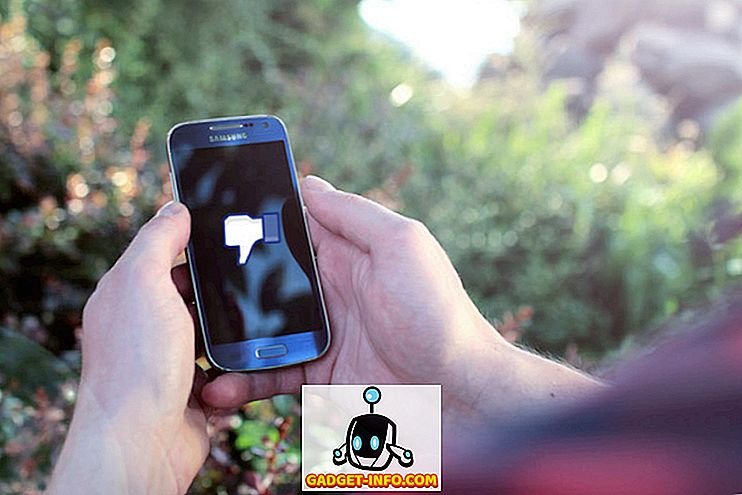MacOS Sierra, a mais recente versão dos sistemas operacionais de desktop da Apple vem carregada com uma infinidade de aplicativos de ações. Aplicativos que podem executar várias funções no seu Mac e executá-las bem. No entanto, nem todos os aplicativos Mac são os melhores, e você pode querer alterar o aplicativo padrão por vários motivos, como obter funcionalidade extra, tempos de carregamento mais rápidos e muito mais. Então, se você quiser mudar de usar os aplicativos padrão do Mac (como o cliente de e-mail padrão), veja como alterar os aplicativos padrão no macOS Sierra:
Alterar os aplicativos padrão no Mac
Na maior parte, os aplicativos padrão do Mac funcionam bem o suficiente. No entanto, você pode querer usar um aplicativo de terceiros, que fornece funcionalidade extra, ou simplesmente funciona melhor para você. O método para alterar aplicativos padrão no macOS Sierra é o mesmo para quase todos os tipos de arquivo que você usa. Para fins de ilustração, alterarei o aplicativo padrão para abrir Imagens (Visualizar) para o GIMP. Veja como fazer isso:
1. Primeiro, selecione um arquivo de imagem no Finder e, em seguida, pressione " command + I ". Você também pode clicar com o botão direito no arquivo e clicar em " Get Info ".

2. Isso abrirá a caixa de diálogo Informações do arquivo. Em " Abrir com ", clique no menu suspenso e selecione o aplicativo que você deseja usar. Eu estou escolhendo o GIMP.

3. Uma vez feito, clique em " Alterar tudo " para garantir que todos os arquivos do mesmo tipo de arquivo sejam abertos no GIMP.

Agora você pode fechar a caixa de diálogo Informações, e sempre que você clicar duas vezes em um arquivo JPG, ele será aberto no GIMP, por padrão.
Nota : Esse método apenas altera o aplicativo padrão para arquivos do tipo de arquivo que você alterou. Se você usou esse método em um arquivo JPG, todos os arquivos JPG serão abertos no GIMP, mas PNGs, GIFs, etc. continuarão sendo abertos na Visualização. Você precisará repetir esse processo para cada tipo de arquivo para o qual deseja alterar o aplicativo padrão.
Você pode usar esse método em qualquer arquivo. Portanto, se você deseja abrir PDFs em um aplicativo PDF de terceiros para Mac, como PDF Expert (download), em vez de Visualizar. Você pode seguir esse método clicando em qualquer arquivo PDF e alterando o aplicativo padrão com o qual ele é aberto. Todos os arquivos PDF serão abertos no PDF Expert depois disso.
Alterar o navegador da Web padrão no macOS Sierra
Embora o método mencionado acima funcione perfeitamente para os arquivos que você tem no seu Mac, que tal mudar o seu navegador padrão? A maioria das pessoas não gosta do Safari, pelo menos não tanto quanto eles preferem usar o Google Chrome. Portanto, se você fez o download do Google Chrome e deseja defini-lo como seu navegador da Web padrão no Mac, veja como você pode fazer isso:
1. Inicie as Preferências do Sistema e vá para “ Geral “.

2. Aqui, você encontrará uma opção para “ Navegador padrão da Web ”. Basta clicar no menu suspenso e selecionar " Google Chrome " (ou o navegador que você deseja usar).

Agora você pode sair das Preferências do Sistema e o navegador da Web padrão no seu Mac será alternado para o Google Chrome (ou o aplicativo selecionado).
Alterar cliente de email padrão no macOS Sierra
Embora o aplicativo Mail padrão em um Mac tenha sido amplamente aprimorado no macOS Sierra, as chances são de que você ainda tenha um aplicativo de e-mail de terceiros preferido que você usa há algum tempo. No entanto, alterar o cliente de e-mail padrão em um Mac não é tão simples quanto mudar o visualizador de imagens padrão, ou até mesmo alterar o navegador da Web padrão. Se você quiser alterar o cliente de e-mail padrão no macOS Sierra, basta seguir as etapas abaixo:
1. Inicie o aplicativo Mail no seu Mac e pressione “ command +, “. Você também pode ir para " Mail -> Preferences ".


Altere facilmente os aplicativos padrão no macOS Sierra
Com esses métodos, você pode alterar facilmente os aplicativos padrão no Mac para qualquer aplicativo de terceiros que preferir usar. Alterar os aplicativos padrão no macOS Sierra pode ajudá-lo a abrir automaticamente arquivos e documentos no aplicativo de sua escolha. Existem vários aplicativos de terceiros para Mac, que são muito poderosos.
Como sempre, gostaríamos de saber suas opiniões sobre como alterar os aplicativos padrão no Mac. Informe-nos também sobre seus aplicativos favoritos de terceiros. e, se você souber de quaisquer outros métodos para alterar aplicativos padrão no macOs Sierra, nos informe sobre isso na seção de comentários abaixo.